Asus RT-N11 User Manual [el]

Εγχειρίδιο χρήστη
RT-N11
GK3813 / Ιούλιος 2008
Ασύρματος N δρομολογητής EZ
®

Πληροφορίες επικοινωνίας με τον κατασκευαστή
ASUSTeK COMPUTER INC. (Ασία Ειρηνικού)
Διεύθυνση εταιρίας: 15 Li-Te Road, Beitou, Taipei 11259
Γενικά (τηλ): +886-2-2894-3447
Γενικά (φαξ): +886-2-2890-7798
Γενική διεύθυνση ηλεκτρονικού ταχυδρομείου: info@asus.com.tw
Διεύθυνση τοποθεσίας web: http://www.asus.com.tw
ASUS COMPUTER INTERNATIONAL (Αμερική)
Διεύθυνση εταιρίας: 800 Corporate Way, Fremont, CA 94539, USA
Γενικά (φαξ): +1-510-608-4555
Διεύθυνση τοποθεσίας web: http://usa.asus.com
Τεχνική υποστήριξη
Γενική υποστήριξη: +1-502-995-0883
Υποστήριξη (φαξ): +1-502-933-8713
Ηλεκτρονική υποστήριξη: http://vip.asus.com/eservice/techserv.aspx
ASUS COMPUTER GmbH (Γερμανία και Αυστρία)
Διεύθυνση εταιρίας: Harkortstr. 21-23, 40880 Ratingen, Germany
Γενικά (τηλ): +49-02102-95990
Γενικά (φαξ): +49-02102-959911
Διεύθυνση τοποθεσίας web: http://www.asuscom.de
Online contact: http://www.asuscom.de/sales
Τεχνική υποστήριξη
Συστατικά: +49-02102-95990
Υποστήριξη (φαξ): +49-02102-959911
Ηλεκτρονική υποστήριξη:
http://vip.asus.com/eservice/techserv.aspx?SLanguage=de-de
Παγκόσμιο κέντρο σέρβις:
http://support.asus.com/service/service.aspx?SLanguage=en-us
Συχνές ερωτήσεις:
http://support.asus.com/faq/faq.aspx?SLanguage=en-us
Ηλεκτρονική τεχνική υποστήριξη:
http://support.asus.com/techserv/techserv.aspx?SLanguage=en-us
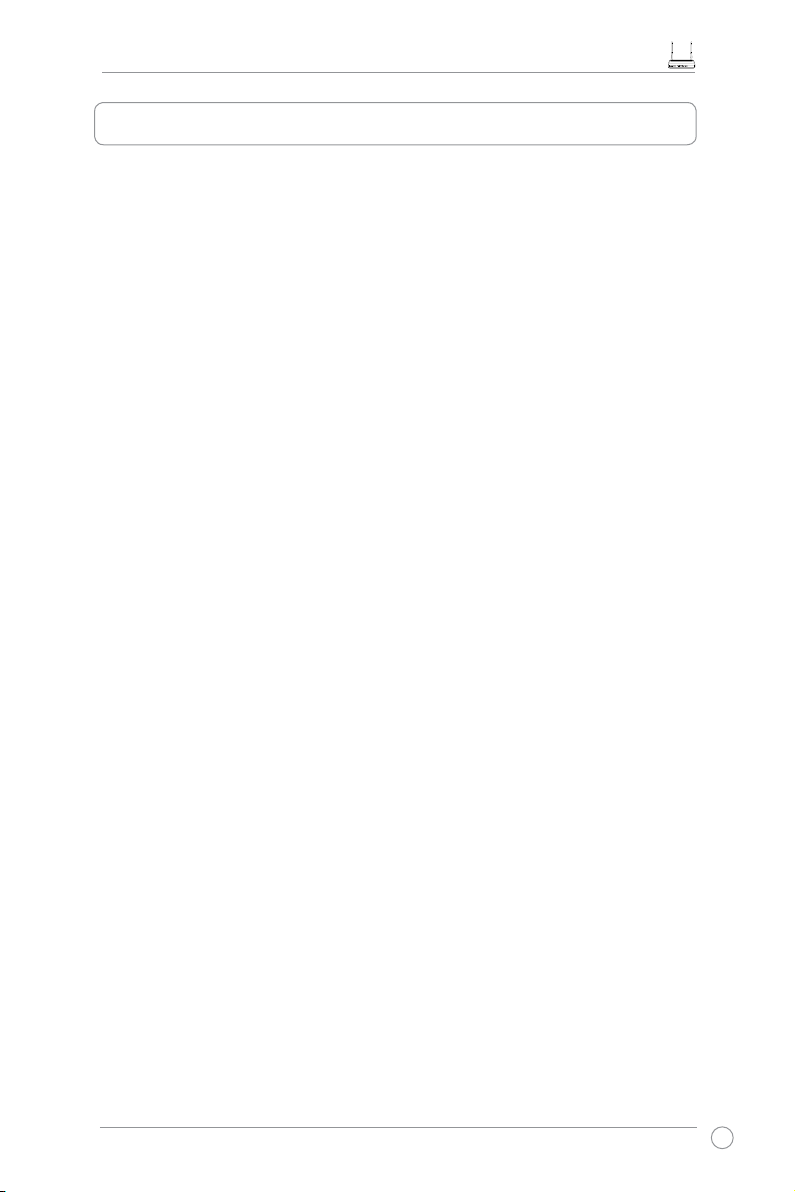
RT-N11 EZ Ασύρματος N δρομολογητής: Οδηγίες χρήσης
1
Πίνακας Περιεχομένων
Σύνοψη τεχνικών χαρακτηριστικών .......................................................2
1. Περιεχόμενα Συσκευασίας ..................................................................3
2. Σύνδεση ADSL μόντεμ και ασύρματου δρομολογητή ......................3
1) Σύνδεση καλωδίων .......................................................................... 3
2) Ενδείξεις κατάστασης ..................................................................... 4
3. Ξεκινώντας ............................................................................................5
1) Ενσύρματη σύνδεση .......................................................................5
2) Ασύρματη σύνδεση .........................................................................5
3) Ορισμός διεύθυνσης ΙΡ για ενσύρματη ή ασύρματη σύνδεση ...5
4) Διαμόρφωση του ασύρματου δρομολογητή .................................6
5) Γρήγορες ρυθμίσεις ......................................................................7
4. Λειτουργίες ασύρματου δρομολογητή ............................................ 12
1) Επιλογή Κατάλληλης Κατάστασης Λειτουργίας ......................... 12
2) Ρύθμιση κρυπτογράφησης ασύρματου δικτύου ......................13
3) Ρύθμιση εικονικού διακομιστή στο τοπικό σας δίκτυο ..............14
4) Ρύθμιση εικονικού DMZ στο τοπικό σας δίκτυο ......................... 15
5) Ρύθμιση του DDNS ........................................................................15
5. Ρυθμίσεις με τη χρήση του βοηθητικού προγράμματος της ASUS 19
1) Εγκατάσταση βοηθητικού προγράμματος για το RT-N11 .......... 19
2) Ρύθμιση EZ .....................................................................................20
6. Διαμόρφωση του RT-N11 με λειτουργικό Vista ................................ 22
1) Διαμόρφωση της συσκευής ..........................................................22
2) Ρύθμιση του κέντρου κοινής χρήσης δικτύου ...........................27
7. Αντιμετώπιση προβλημάτων ..............................................................34
8. Παράρτημα ..........................................................................................36
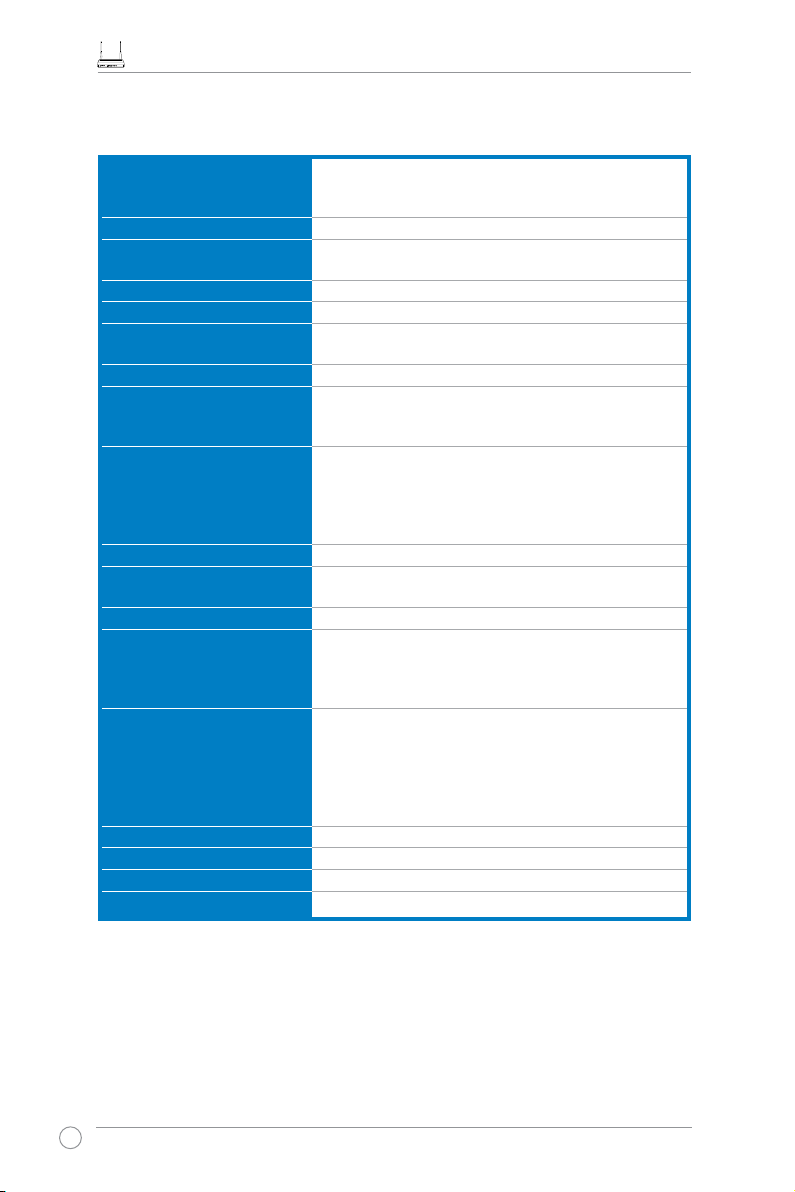
RT-N11 EZ Ασύρματος N δρομολογητής: Οδηγίες χρήσης
2
Πρότυπο δικτύου
Συμβατός με 802.11b/g/n, IEEE802.3, IEEE802.3u,
IEEE802.1x, IEEE802.11i, IEEE802.11e, IPv4, CSMA/
CA, CSMA/CD, ICMP
Συχνότητα λειτουργίας
2.4G ~ 2.483GHz
Κανάλι λειτουργίας
11 για Β. Αμερική, 14 για Ιαπωνία, 13 για Ευρώπη
(ETSI)
Θύρα Ethernet
WAN x 1, LAN x 4 RJ45 για 10/100 BaseT
Κεραία
2 εξωτερικές αποσπώμενες κεραίες
Κουμπί WPS
Υποστήριξη WPS (Ρυθμίσεων προστασίας Wi-Fi)
Ρύθμιση κουμπιού και κωδικού PIN
Λυχνίες LED
Τροφοδοσία x 1, AIR x 1, WAN x 1, LAN x 4
Ασφάλεια
64/128-bit WEP, WPA-Personal, WPA2-Personal,
WPA-Enterprise, WPA2-Enterprise, WPA-Auto (TKIP/
AES), WPA2-Auto (TKIP/AES), Radius με 802.1x
Τείχος προστασίας και
Έλεγχος πρόσβασης
Τείχος προστασίας NAT, Τείχος προστασίας
SPI (Stateful Package Inspection), Έλεγχος Ping
WAN, Έλεγχος πρόσβασης τομέα, Φίλτρο URL,
Φίλτρο διευθύνσεων MAC, Φίλτρο εισερχόμενων/
εξερχόμενων πακέτων, Εντοπισμός DoS
Υποστήριξη VPN
IPSec / PPTP / L2TP Pass-Through
Quality of Service (Ποιότητα
Υπηρεσίας)
WMM (πολυμέσα Wi-Fi multimedia) Προσαρμόσιμοι
κανόνες ποιότητας υπηρεσίας
Δίκτυα για προχωρημένους
Υποστήριξη έως 4 πολλαπλών BSSID/ESSID, VLAN
Διαχείριση δικτύου
Υποστήριξη SNMP, IGMP, UPnP, DHCP, Διακομιστή
μεσολάβησης DNS, Πελάτη NTP, DDNS,
Προώθησης θυρών, Εικονικού διακομιστή,
Εικονικού DMZ, VPN Pass-Through, WDS
Τροφοδοσία
Είσοδος ρεύματος: 100V~240V (50~60HZ), Έξοδος
ρεύματος: +5V με μέγιστο ρεύμα 1,2A
Σημείωση: Χρησιμοποιείτε μόνο το
μετασχηματιστή που περιλαμβάνεται στη
συσκευασία. Η χρήση άλλων μετασχηματιστών
μπορεί να βλάψει τη συσκευή.
Θερμοκρασία
Λειτουργική: 0~40oC Αποθήκευσης: -10~70oC
Υγρασία
Λειτουργίας: 10-90% Αποθήκευσης: 0~90%
Διαστάσεις
179 x 119 x 37 (Μ x Π x Υ) χιλ
Βάρος
310γρ
* Όλα τα τεχνικά χαρακτηριστικά μπορεί να αλλάξουν χωρίς προειδοποίηση.
Σύνοψη τεχνικών χαρακτηριστικών
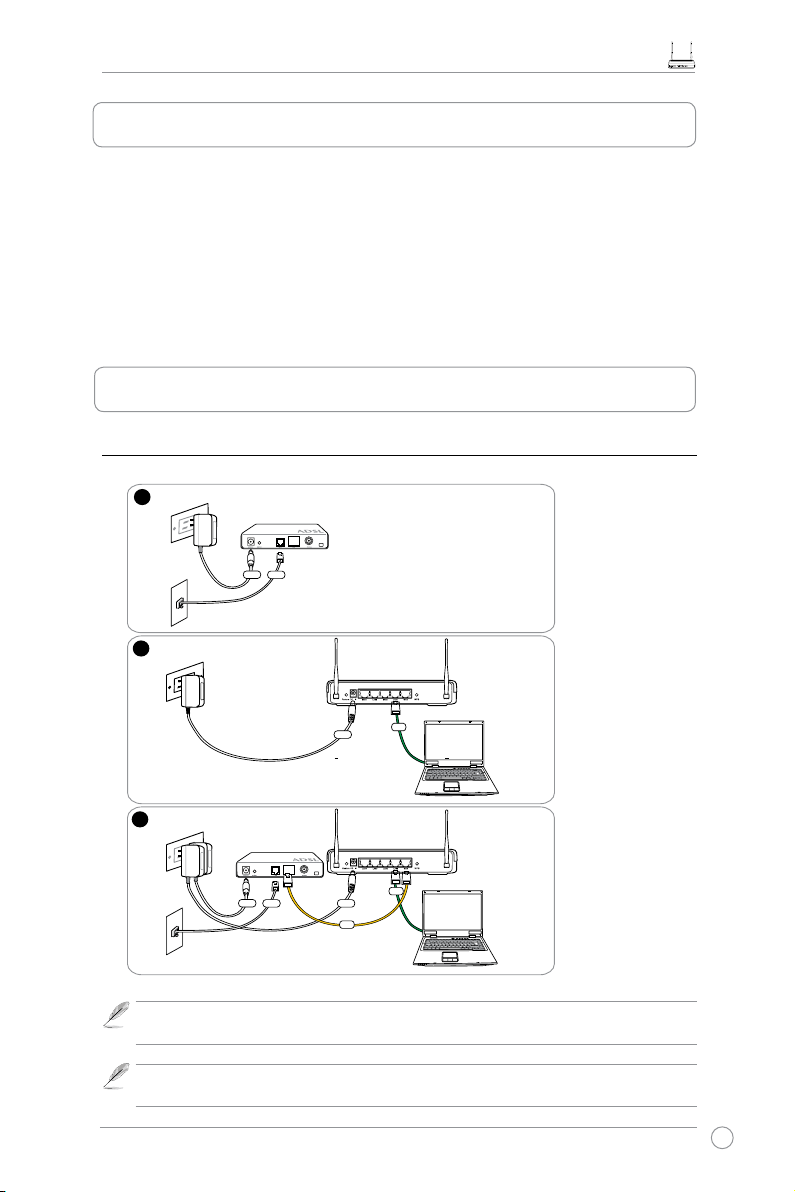
RT-N11 EZ Ασύρματος N δρομολογητής: Οδηγίες χρήσης
3
2.
Σύνδεση μόντεμ ADSL και ασύρματου δρομολογητή
1. Περιεχόμενα Συσκευασίας
• RT-N11 ασύρματος δρομολογητής x 1
• Μετασχηματιστής τάσης x 1
• Βάση σύνδεσης x 1
• CD βοηθητικών προγραμμάτων x 1
• Καλώδιο RJ45 x 1
• Σύντομος οδηγός για τα πρώτα βήματα x 1
1) Σύνδεση καλωδίων
1
Modem
W
all Telephone Outlet
W
all Power Outlet
Phone
Power
2
Wall Power Outlet
ASUS Wireless Router
LAN
3
Modem
W
all Telephone Outlet
W
all Power Outlet
LAN
Power
Phone
Power
ASUS Wireless Router
WAN
Power
Σημείωση:
Χρησιμοποιείτε μόνο το μετασχηματιστή που περιλαμβάνεται στη
συσκευασία. Η χρήση άλλων μετασχηματιστών μπορεί να βλάψει τη συσκευή.
Σημείωση:
Η συσκευή στην παραπάνω εικόνα είναι για δική σας αναφορά μόνο.
Για το πραγματικό προϊόν, παρακαλούμε ανατρέξτε στη συσκευασία σας.
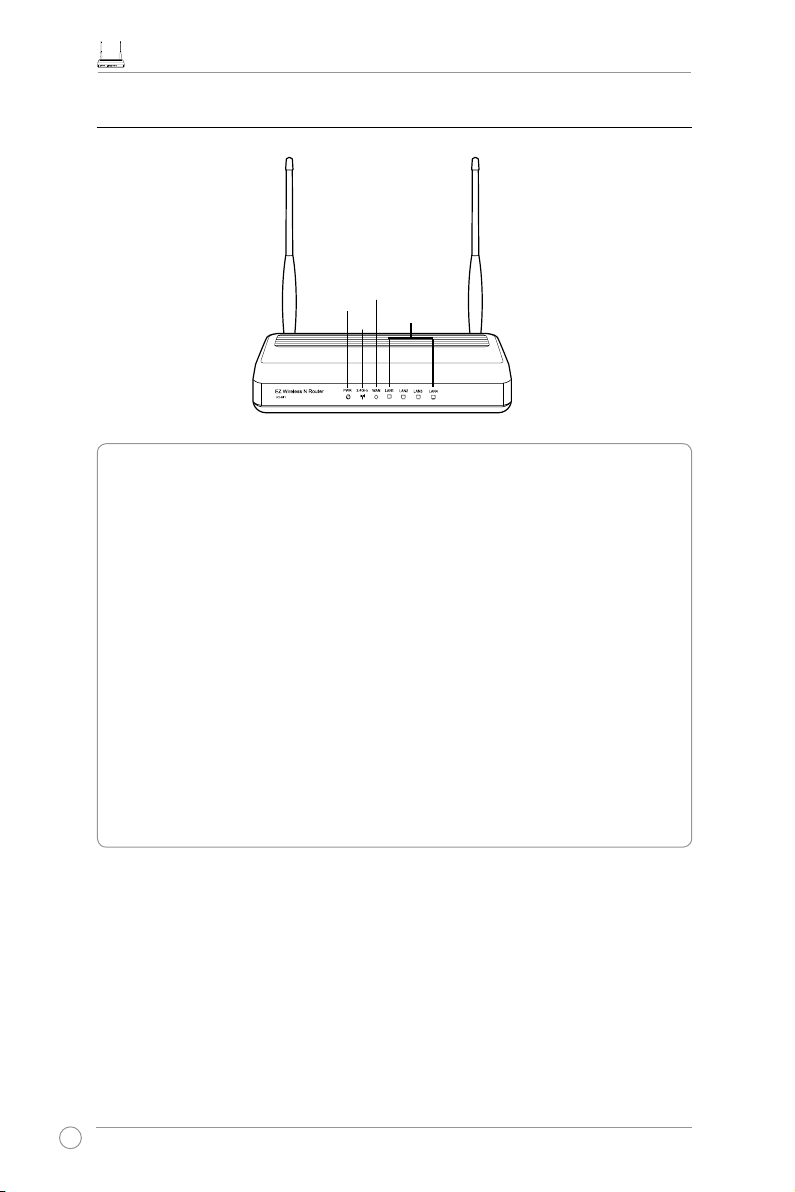
RT-N11 EZ Ασύρματος N δρομολογητής: Οδηγίες χρήσης
4
2) Ενδείξεις κατάστασης
PWR
AIR
LAN
WAN
PWR (Τροφοδοσία)
Ανενεργό Δεν υπάρχει ρεύμα
Ενεργό Το σύστημα είναι έτοιμο
Αναβοσβήνει αργά Επαναφορά στην προεπιλεγμένη λειτουργία
Αναβοσβήνει γρήγορα Λειτουργία WPS
AIR (Ασύρματο δίκτυο)
Ανενεργό Δεν υπάρχει ρεύμα
Ενεργό Το ασύρματο σύστημα είναι έτοιμο
Αναβόσβημα Μετάδοση ή λήψη δεδομένων (μέσω ασύρματου
δικτύου)
WAN (Δίκτυο ευρείας περιοχής)
Ανενεργό Δεν υπάρχει ρεύμα ή σύνδεση
Ενεργό Έχει σύνδεση με ένα δίκτυο Ethernet
Αναβόσβημα Μετάδοση ή λήψη δεδομένων (μέσω καλωδίου
Ethernet)
LAN 1-4 (Τοπικό δίκτυο)
Ανενεργό Δεν υπάρχει ρεύμα ή σύνδεση
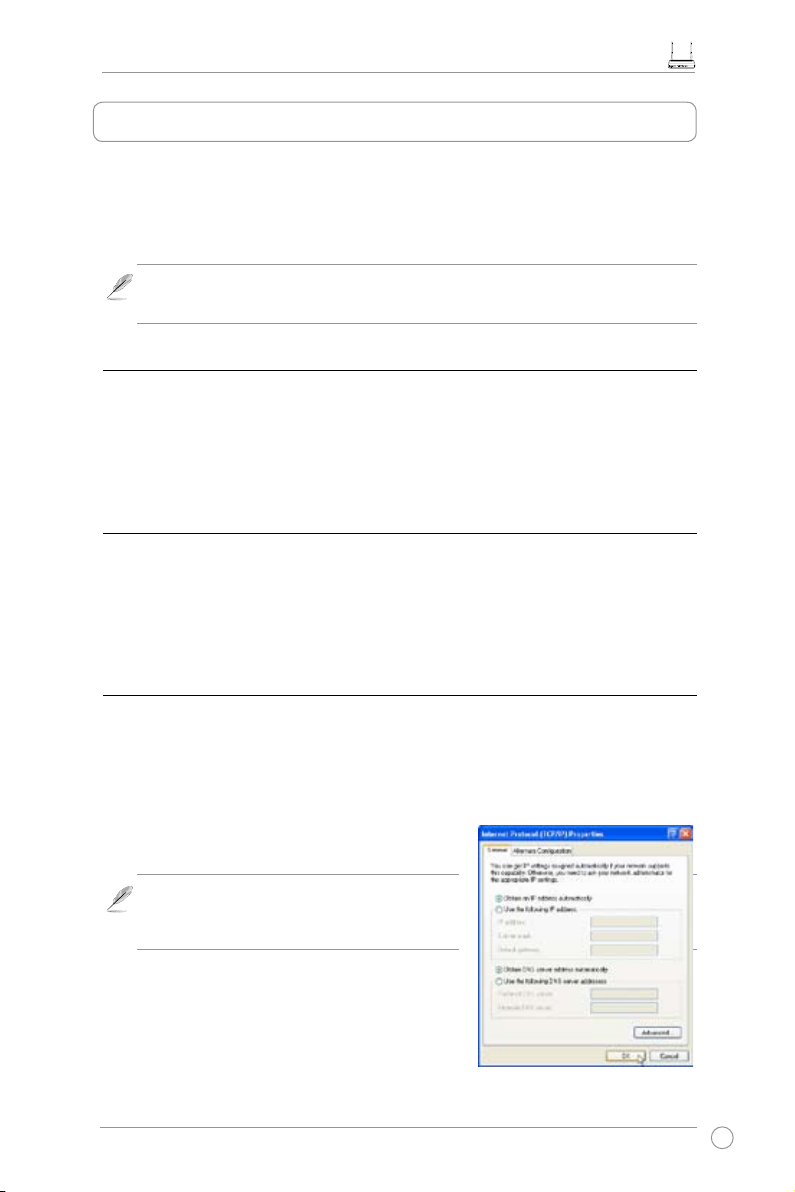
RT-N11 EZ Ασύρματος N δρομολογητής: Οδηγίες χρήσης
5
Ο Ασύρματος δρομολογητής RT-N11 της ASUS μπορεί να ανταποκριθεί σε διάφορα
σενάρια λειτουργίας, με τις κατάλληλες ρυθμίσεις. Μπορεί να χρειαστεί να αλλάξετε
τις προεπιλεγμένες ρυθμίσεις του ασύρματου δρομολογητή για να ανταποκριθούν
στις ανάγκες σας. Συνεπώς, πριν να χρησιμοποιήσετε τον Ασύρματο δρομολογητή της
ASUS, ελέγξτε τις βασικές ρυθμίσεις για να βεβαιωθείτε πως λειτουργούν όλες στο
περιβάλλον σας.
Σημείωση:
Συνιστάται ενσύρματη σύνδεση για την αρχική διαμόρφωση προς
αποφυγή πιθανών προβλημάτων στις ρυθμίσεις εξαιτίας αβεβαιότητας στις
ρυθμίσεις του ασύρματου δικτύου.
1) Ενσύρματη σύνδεση
Ο Ασύρματος δρομολογητής RT-N11 της ASUS συνοδεύεται στη συσκευασία με ένα
καλώδιο Ethernet. Επειδή ο Ασύρματος δρομολογητής της ASUS έχει ενσωματωμένη
λειτουργία αυτόματης διασταύρωσης, μπορείτε να χρησιμοποιείτε είτε κανονικό
καλώδιο είτε καλώδιο διασταύρωσης (crossover) για την ενσύρματη σύνδεση.
Συνδέστε το ένα άκρο του καλωδίου στην υποδοχή τοπικού δικτύου του δρομολογητή
και το άλλο άκρο στη θύρα Ethernet του υπολογιστή σας.
2) Ασύρματη Σύνδεση
Για τη δημιουργία ασύρματης σύνδεσης, χρειάζεστε μια κάρτα WLAN συμβατή
με IEEE 802.11b/g/n. Ανατρέξτε στις οδηγίες χρήσης της ασύρματης κάρτας σας
για τη διαδικασία ασύρματης σύνδεσης. Από προεπιλογή, το SSID του Ασύρματου
δρομολογητή της ASUS είναι «default» (με μικρά γράμματα), η κρυπτογράφηση
είναι απενεργοποιημένη και χρησιμοποιείται έλεγχος ταυτότητας τύπου ανοιχτού
συστήματος.
3) Ορισμός διεύθυνσης ΙΡ για ενσύρματο ή ασύρματο πελάτη
Για να προσπελάσετε τον Ασύρματο δρομολογητή RT-N11, θα πρέπει να έχετε τις
σωστές ρυθμίσεις TCP/IP στους ενσύρματους ή ασύρματους πελάτες σας. Ορίστε τις
διευθύνσεις IP των πελατών στο ίδιο υποδίκτυο με τον RT-N11.
Αυτόματη λήψη διευθύνσεων IP
Ο Ασύρματος Δρομολογητής RT-N11 ενσωματώνει
λειτουργίες διακομιστή DHCP, έτσι, ο Η/Υ σας
αποκτά αυτόματα μια διεύθυνση IP.
Σημείωση:
Πριν την επανεκκίνηση του
υπολογιστή σας, ενεργοποιήστε τον
ασύρματο δρομολογητή και βεβαιωθείτε πως
είναι έτοιμος.
Μη αυτόματη ρύθμιση της διεύθυνσης IP
Για να ορίσετε μια IP διεύθυνση μη αυτόματα, θα
πρέπει να γνωρίζετε τις προεπιλεγμένες ρυθμίσεις
του Ασύρματου δρομολογητή της ASUS:
• Διεύθυνση IP 192.168.1.1
• Μάσκα υποδικτύου 255.255.255.0
3. Πρώτα βήματα
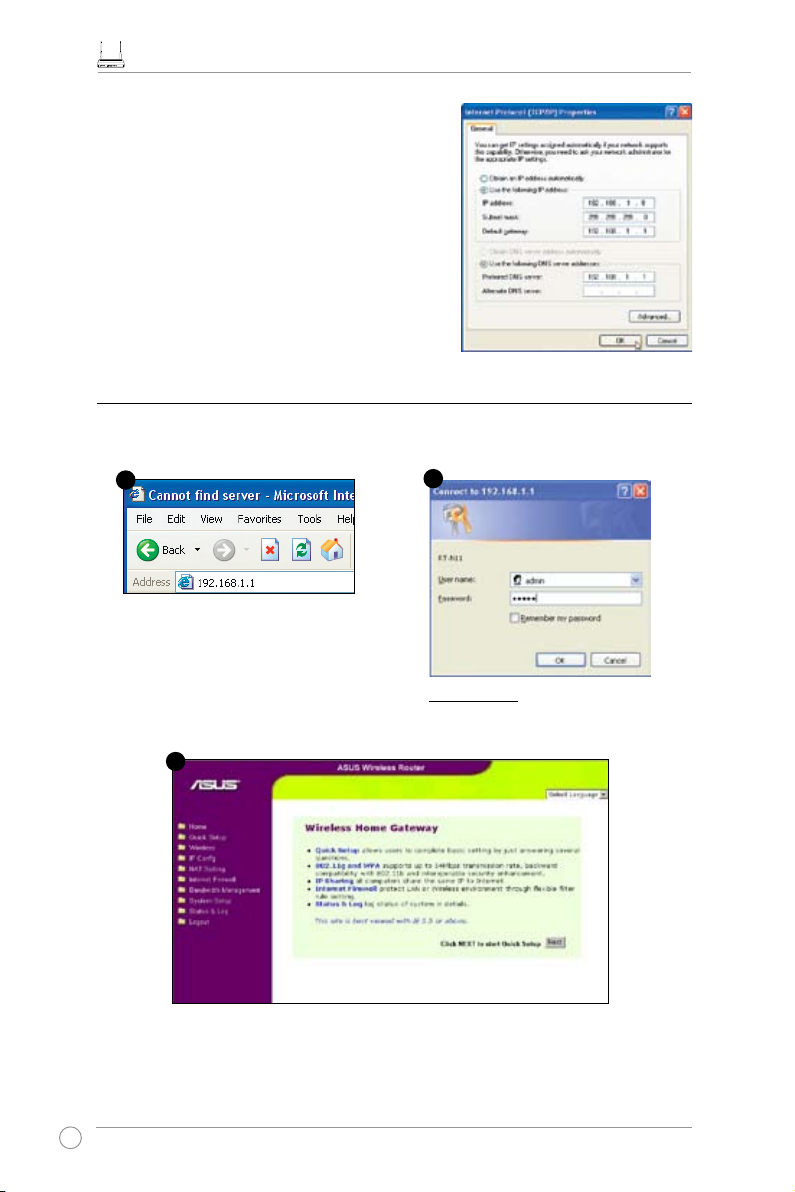
RT-N11 EZ Ασύρματος N δρομολογητής: Οδηγίες χρήσης
6
Για να ρυθμίσετε τη σύνδεση με μια μη
αυτόματα εκχωρημένη διεύθυνση ΙΡ, η
διεύθυνση του υπολογιστή σας και του
ασύρματου δρομολογητή θα πρέπει να
βρίσκονται στο ίδιο υποδίκτυο:
• IP διεύθυνση: 192.168.1.xxx (το xxx μπορεί να
είναι οποιοσδήποτε αριθμός ανάμεσα στο 2
και το 254. Βεβαιωθείτε πως η διεύθυνση IP
δε χρησιμοποιείται από άλλη συσκευή)
• Μάσκα υποδικτύου: 255.255.255.0
• Πύλη: 192.168.1.1
• DNS: 192.168.1.1(
RT-N11), ή αναθέστε ένα
γνωστό διακομιστή DNS στο δίκτυό σας.
Προεπιλογές
Όνομα χρήστη:
admin
Κωδικός πρόσβασης:
admin
Εισάγετε την παρακάτω
διεύθυνση στο πρόγραμμα
περιήγησης στο web:
http://192.168.1.1
Μετά τη σύνδεση, μπορείτε να δείτε την αρχική σελίδα του Ασύρματου δρομολογητή
της ASUS.
Η αρχική σελίδα εμφανίζει γρήγορες συνδέσεις για τη διαμόρφωση των βασικών
λειτουργιών του ασύρματου δρομολογητή.
1
3
2
4) Διαμόρφωση του ασύρματου δρομολογητή
Ακολουθήστε τα παρακάτω βήματα για είσοδο στη διασύνδεση ρυθμίσεων μέσω Web του
RT-N11.
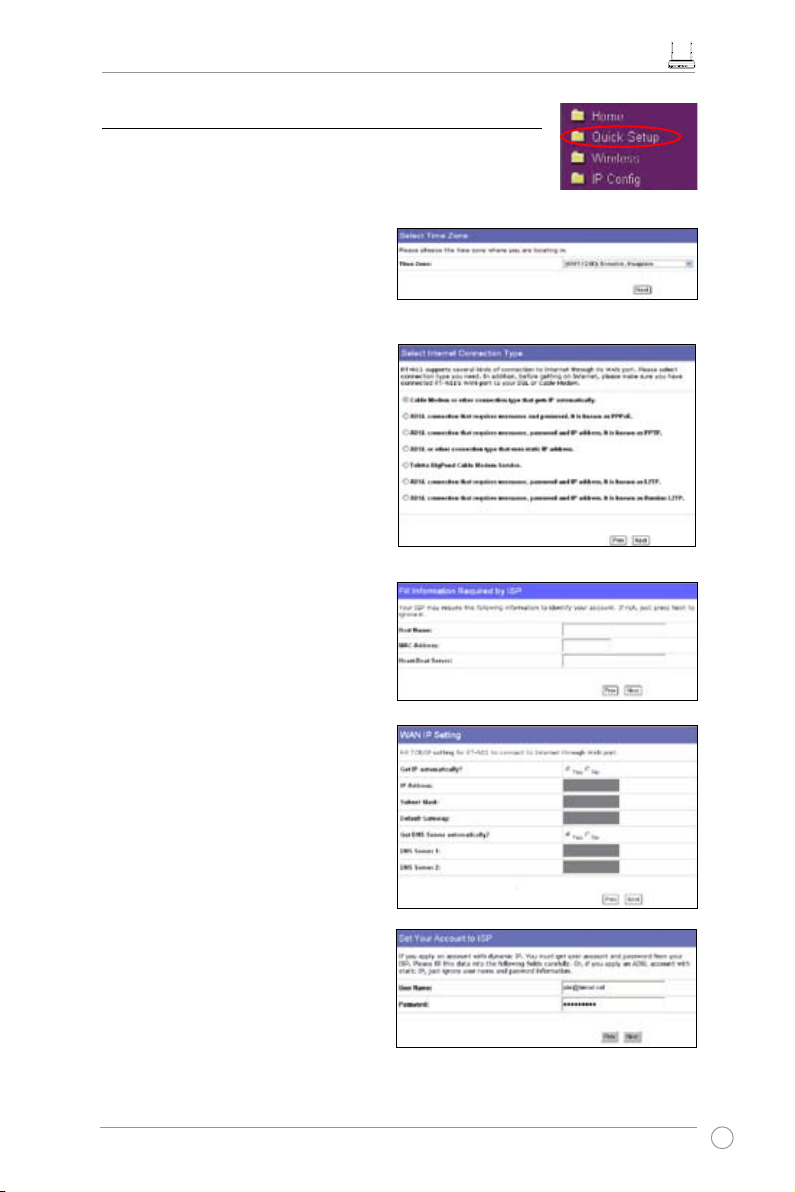
RT-N11 EZ Ασύρματος N δρομολογητής: Οδηγίες χρήσης
7
1. Επιλέξτε τη ζώνη ώρας σας και κάντε
κλικ στο
Next (Επόμενο)
.
5) Γρήγορες ρυθμίσεις
Για να ξεκινήσετε τις γρήγορες ρυθμίσεις, κάντε κλικ στο
Next
(Επόμενο)
για είσοδο στη σελίδα “
Quick Setup” (Γρήγορες
ρυθμίσεις)
. Ακολουθήστε τις οδηγίες για τη ρύθμιση του
Ασύρματου δρομολογητή της ASUS.
2. Ο Ασύρματος δρομολογητής της
ASUS υποστηρίζει έξι τύπους
υπηρεσιών Ίντερνετ: καλωδιακή,
PPPoE, PPTP, static WAN IP, Telstra
BigPond και L2TP. Επιλέξτε τον τύπο
σύνδεσης και κάντε κλικ στο
Next
(Επόμενο)
για να συνεχίσετε.
Χρήστης καλωδιακής ή δυναμικής ΙΡ
Αν χρησιμοποιείτε υπηρεσίες που
παρέχονται από καλωδιακό ISP, επιλέξτε
το
Cable Modem or other connection
that gets IP automatically (Καλωδιακό
μόντεμ ή άλλη σύνδεση που λαμβάνει
αυτόματα ΙΡ)
. Αν ο ISP σας παρέχει
το όνομα κεντρικού υπολογιστή, τη
διεύθυνση MAC και τη διεύθυνση του
διακομιστή heartbeat, συμπληρώστε
αυτά τα στοιχεία στα πλαίσια στη σελίδα
ρυθμίσεων. Αν όχι, κάντε κλικ στο
Next
(Επόμενο)
για παράλειψη αυτού του
Χρήστης PPPoE
IΑν χρησιμοποιείτε υπηρεσία PPPoE,
επιλέξτε το
ADSL connection that
requires username and password
(Σύνδεση ADSL που απαιτεί όνομα
χρήστη και κωδικό πρόσβασης)
. Θα
χρειαστεί να εισάγετε το όνομα χρήστη
και τον κωδικό πρόσβασης που σας
παρέχει ο ISP σας. Κάντε κλικ στο
Next
(Επόμενο)
για να συνεχίσετε.
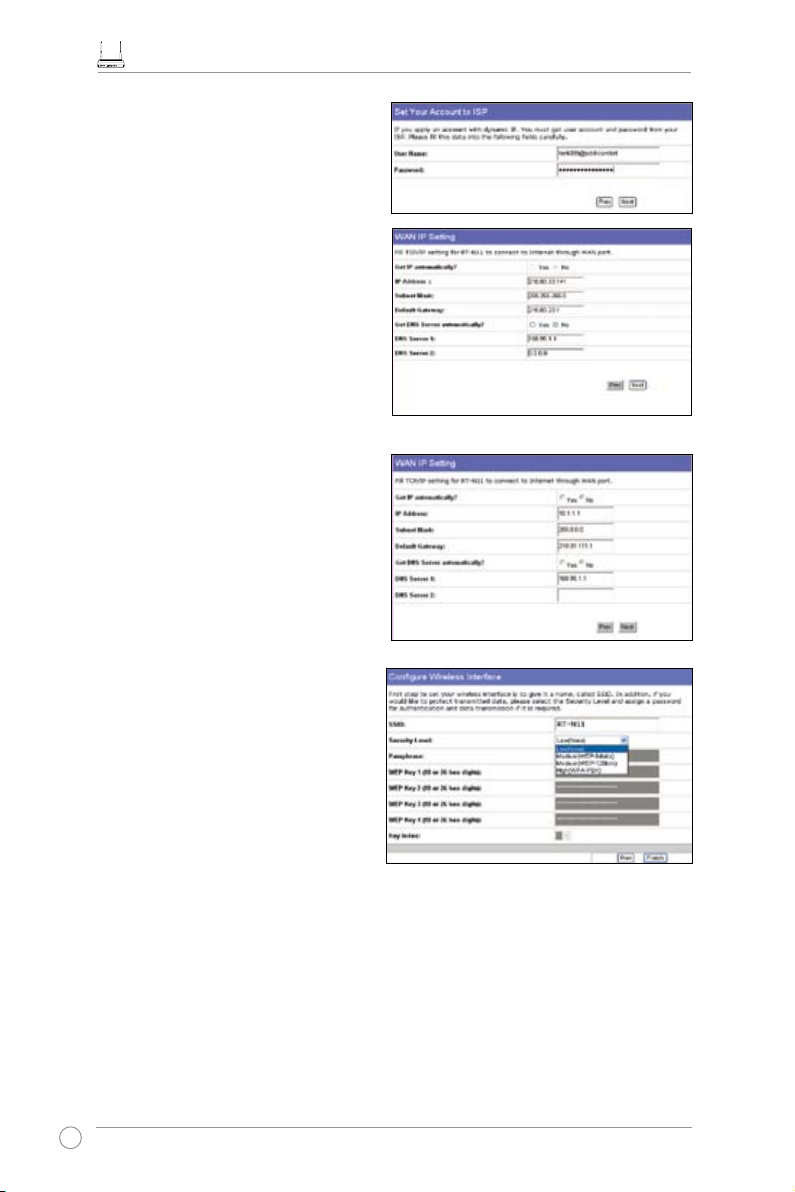
RT-N11 EZ Ασύρματος N δρομολογητής: Οδηγίες χρήσης
8
Χρήστης PPTP ή L2TP
Αν χρησιμοποιείτε υπηρεσίες PPTP,
επιλέξτε το
ADSL connection that
requires username, password and IP
address (Σύνδεση ADSL που απαιτεί
όνομα χρήστη, κωδικό πρόσβασης
και διεύθυνση ΙΡ)
. Συμπληρώστε το
όνομα χρήστη, τον κωδικό πρόσβασης
και τη διεύθυνση IP που σας παρέχει
ο ISP σας στα πεδία. Κάντε κλικ στο
Next (Επόμενο)
για να συνεχίσετε. Για
χρήστες L2TP, ακολουθήστε τις ίδιες
οδηγίες με παραπάνω.
Χρήστης με Στατική IP
Αν χρησιμοποιείτε υπηρεσία PPPoE,
επιλέξτε το
ADSL connection that
requires username and password
(Σύνδεση ADSL που απαιτεί όνομα
χρήστη και κωδικό πρόσβασης)
. Αυτή
είναι γνωστή ως PPPoE. Θα χρειαστεί
να εισάγετε το όνομα χρήστη και τον
κωδικό πρόσβασης που σας παρέχει ο
ISP σας. Κάντε κλικ στο Next (Επόμενο)
για να συνεχίσετε.
3.
Αφού ολοκληρωθεί η ρύθμιση του
τύπου σύνδεσης, εγκαταστήστε την
ασύρματη διεπαφή σας. Καθορίστε
στον ασύρματο δρομολογητή σας
ένα SSID (Αναγνωριστικό συνόλου
υπηρεσιών), το οποίο είναι ένα
μοναδικό αναγνωριστικό που
είναι συνδεδεμένο με πακέτα που
αποστέλλονται στο WLAN. Αυτό το
αναγνωριστικό προσομοιώνει έναν
κωδικό πρόσβασης όταν μια συσκευή
επιχειρήσει να επικοινωνήσει με τον
ασύρματο δρομολογητή σας μέσω
του WLAN.
Αν θέλετε να προστατέψετε τα αναμεταδιδόμενα δεδομένα, επιλέξτε ένα
Security
Level (Επίπεδο ασφαλείας)
για να ενεργοποιήσετε τις μεθόδους κρυπτογράφησης.
Medium (Μεσαία)
: Μόνο χρήστες με τις ίδιες ρυθμίσεις κλειδιού WEP μπορούν να
συνδεθούν στον ασύρματο δρομολογητή σας και μπορούν να κάνουν μεταφορά
δεδομένων χρησιμοποιώντας κρυπτογράφηση με κλειδί WEP 64bit ή 128bit.
Διαμορφώστε τις ρυθμίσεις ως Ανοιχτό σύστημα/WEP αντί του Κοινού κωδικού/WEP.
High (Υψηλή):
Μόνο χρήστες με τις ίδιες ρυθμίσεις ήδη κοινού κλειδιού WPA μπορούν
να συνδεθούν στον ασύρματο δρομολογητή σας και να κάνουν μεταφορά δεδομένων
χρησιμοποιώντας κρυπτογράφηση TKIP.
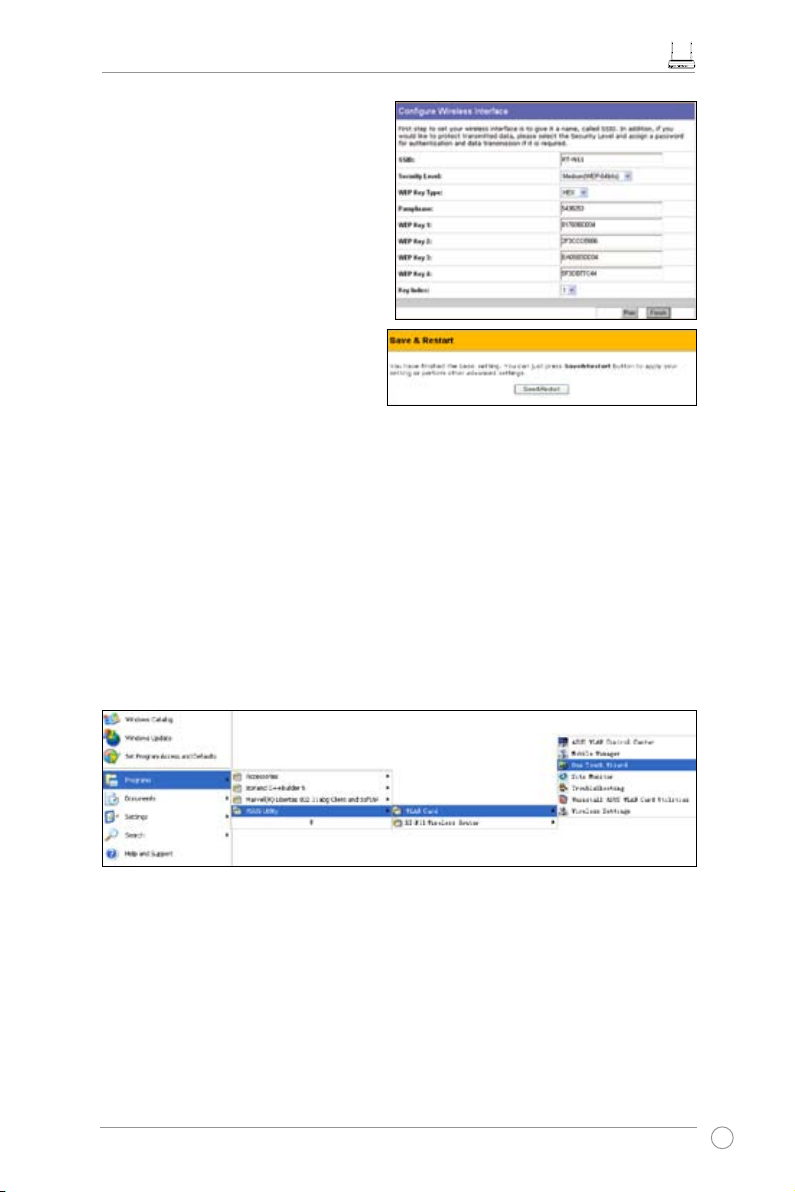
RT-N11 EZ Ασύρματος N δρομολογητής: Οδηγίες χρήσης
9
4. Πληκτρολογήστε τέσσερα σετ
κλειδιών WEP στα πεδία κλειδιού
WEP (10 δεκαεξαδικά ψηφία για
WEP 64bit, 26 δεκαεξαδικά ψηφία
για WEP 128bit). Για κλειδιά που
έχει δημιουργήσει το σύστημα,
πληκτρολογήστε φράση πρόσβασης.
Σημειώστε τη φάση πρόσβασης και
τα κλειδιά WEP και κάντε κλικ στο
Finish (Τέλος)
.
Για παράδειγμα, αν επιλέξουμε
λειτουργία WEP 64bit και εισάγουμε
το 11111 ως τη λέξη κλειδί, τα κλειδιά
WEP δημιουργούνται αυτόματα.
5. Κάντε κλικ στο
Save & Restart
(Αποθήκευση και επανεκκίνηση)
για να γίνει επανεκκίνηση του
ασύρματου δρομολογητή και να
ενεργοποιηθούν οι νέες ρυθμίσεις.
Ρύθμιση της κάρτας ASUS WLAN με τον οδηγό One Touch Wizard
Αν έχετε εγκαταστήσει την ασύρματη κάρτα της ASUS μαζί με τα βοηθητικά
προγράμματα και τα προγράμματα οδήγησης στον υπολογιστή σας, κάντε κλικ στο
κουμπί
Start (Έναρξη) -> Programes (Προγράμματα) -> ASUS Utility -> WLAN Card
-> One Touch Wizard
για να εκτελέσετε το βοηθητικό πρόγραμμα οδηγού One Touch
Wizard.
6. Για τη σύνδεση στον ασύρματο δρομολογητή από έναν ασύρματο πελάτη, μπορείτε
να χρησιμοποιήσετε την υπηρεσία αρχικής ρύθμισης παραμέτρων ασύρματης
επικοινωνίας των Windows® για να δημιουργήσετε τη σύνδεση. Αν χρησιμοποιείτε
ασύρματη κάρτα της ASUS στον υπολογιστή σας, μπορείτε να χρησιμοποιήσετε το
βοηθητικό πρόγραμμα One Touch Wizard που παρέχεται στο CD υποστήριξης της
κάρτας WLAN για τη δημιουργία ασύρματης σύνδεσης.
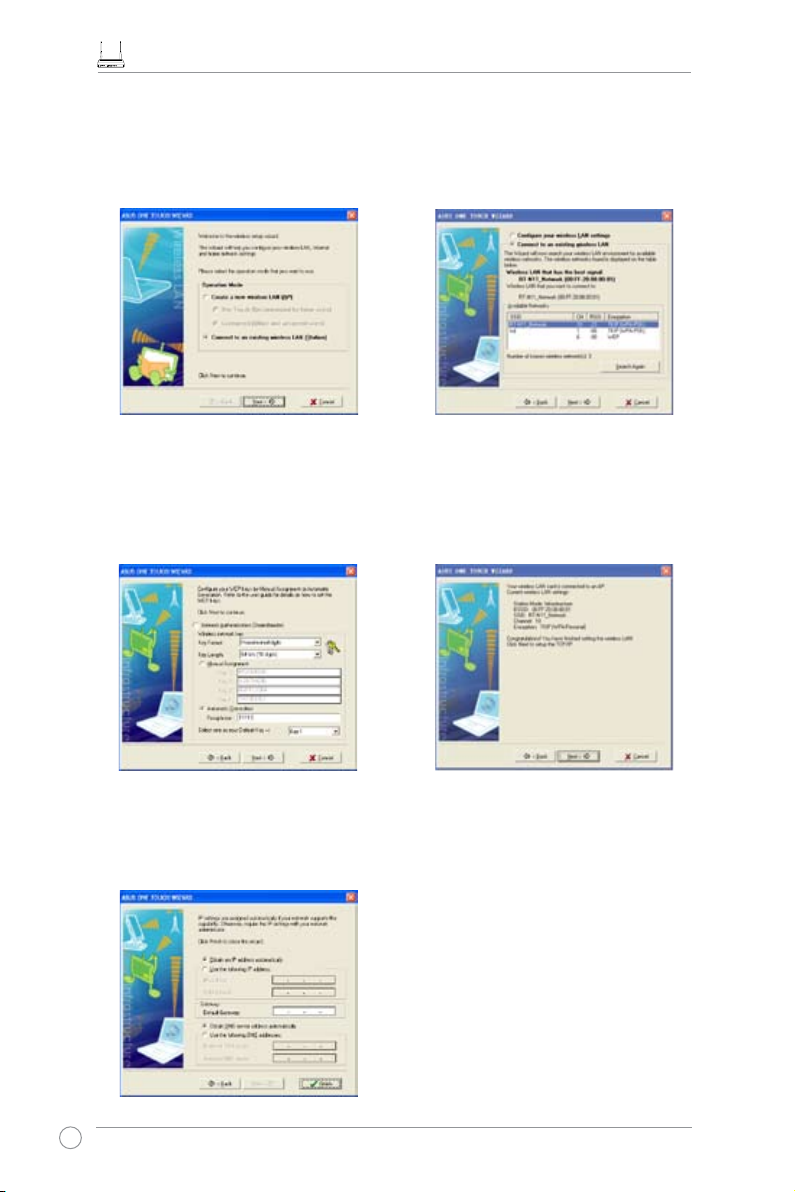
RT-N11 EZ Ασύρματος N δρομολογητής: Οδηγίες χρήσης
10
3) Ρυθμίστε τον έλεγχο ταυτότητας
και την κρυπτογράφηση της κάρτας
WLAN στις ίδιες ρυθμίσεις με του
RT-N11 Στα προηγούμενα βήματα
το Key Length (Μήκος κλειδιού)
είναι
64bit
, το Passphrase (Φράση
πρόσβασης) 11111 Κάντε κλικ στο
Next
(Επόμενο)
για να συνεχίσετε.
1) Επιλέξτε το
Connect to an existing
wireless LAN (Station) (Σύνδεση σε
υπάρχον ασύρματο τοπικό δίκτυο
(Σταθμό))
και κάντε κλικ στο
Next
(Επόμενο)
για να συνεχίσετε.
2) Ο οδηγός One Touch Wizard κάνει
αναζήτηση και εμφανίζει τα
διαθέσιμα AP στη λίστα
Available
Networks (Διαθέσιμα δίκτυα)
.
Επιλέξτε το RT-N11 και πατήστε το
Next (Επόμενο)
για να συνεχίσετε.
4) Χρειάζονται αρκετά δευτερόλεπτα
για να συνδεθεί η ασύρματη κάρτα
με το RT-N11. Πατήστε το
Next
(Επόμενο)
για να κάνετε τις ρυθμίσεις
TCP/IP για την κάρτα WLAN.
5) Ρυθμίστε τη διεύθυνση IP της κάρτας
\WLAN σύμφωνα με τις συνθήκες του
δικτύου σας. Μετά την ολοκλήρωση
των ρυθμίσεων, κάντε κλικ στο
Finish
(Τέλος)
για να κλείσετε τον οδηγό
One Touch Wizard.
